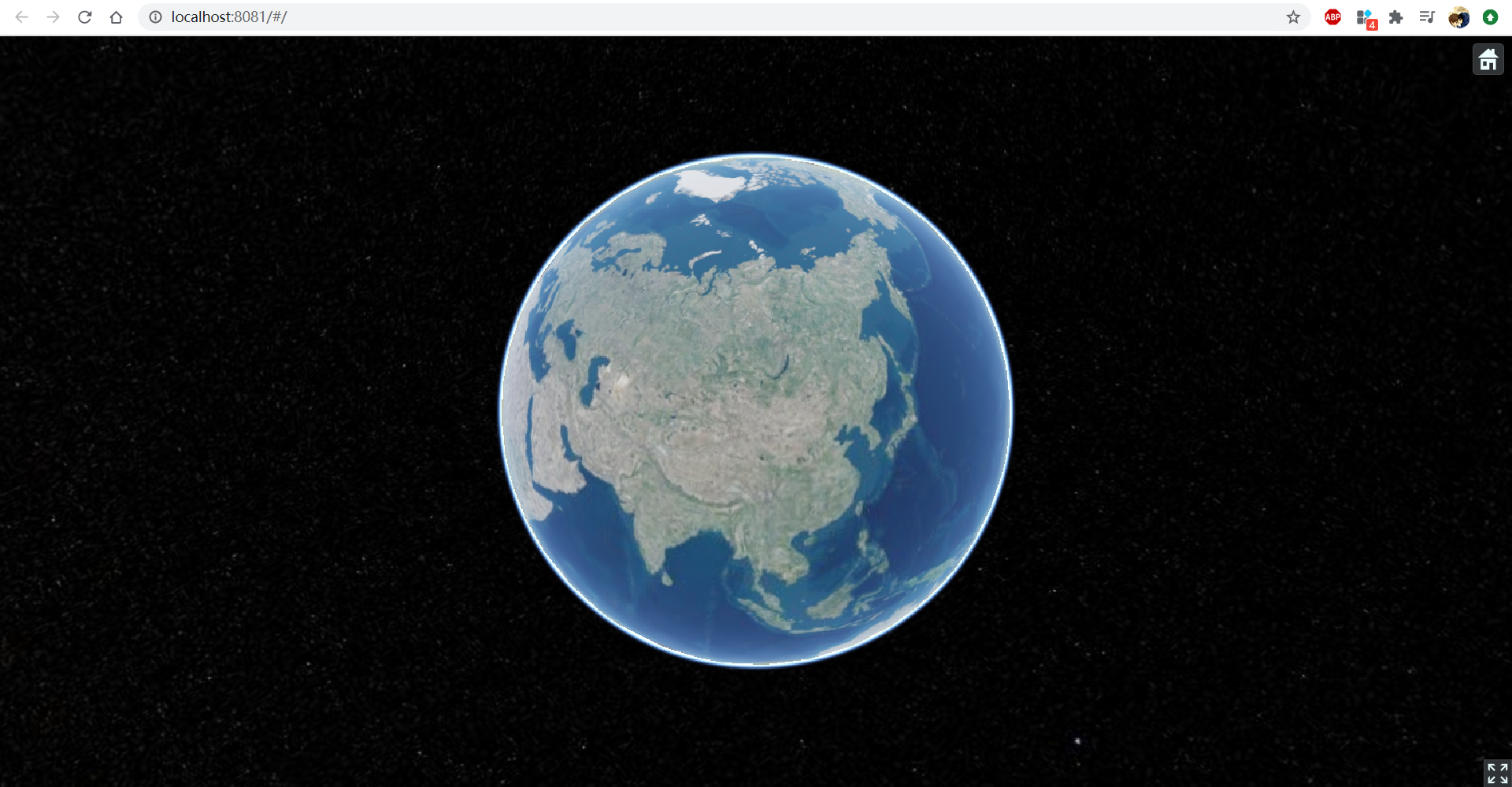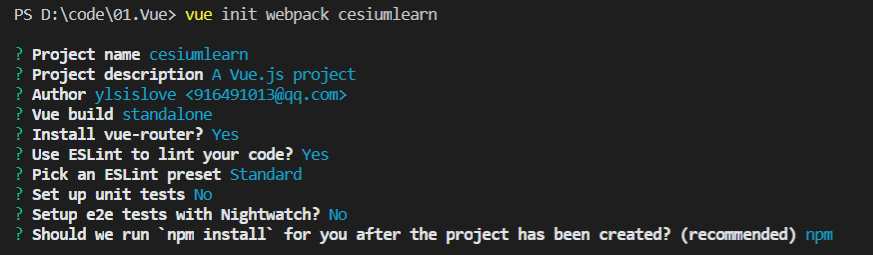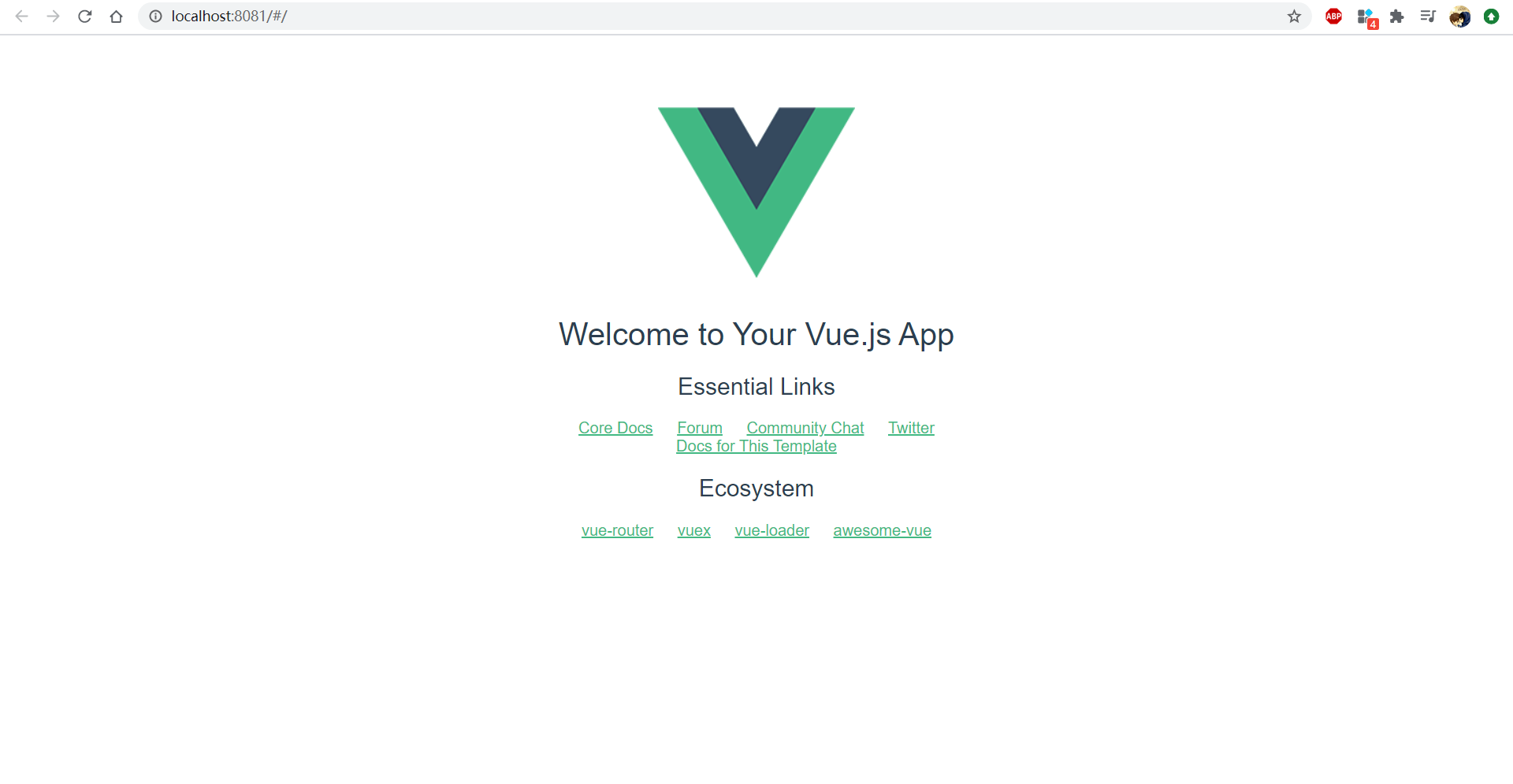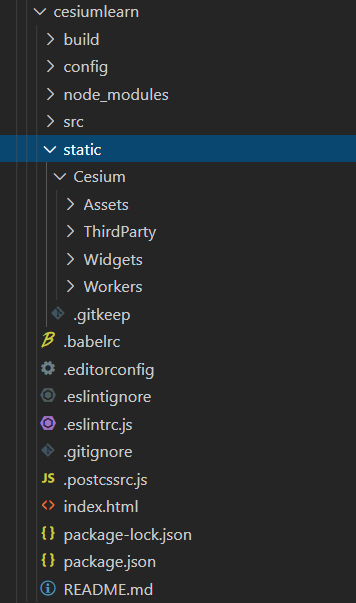# 环境介绍
| 项目环境 | 版本 | 命令 |
|---|---|---|
| NodeJs | v12.18.3 | node --version |
| Npm | v6.14.6 | npm -v |
| vue/cli | v4.5.6 | vue --version |
| vue | v2.6.12 | npm list vue |
| webpack | v3.12.0 | npm list webpack |
| cesium | v1.74.0 | npm list cesium |
# 创建一个 Vue 项目
全局安装 vue/cli 和 vue/cli-init
npm install -g @vue/cli
npm install -g @vue/cli-init
创建一个基于 webpack 模板的的新项目 到当前目录的 cesiumlearn 文件夹中
vue init webpack cesiumlearn
填写项目相关参数
![]()
运行项目
等待第三方 node 包下载完成,即可尝试运行项目。若下载速度慢,可以尝试去配置阿里淘宝的镜像源,或自己搭个梯子 😏
cd cesiumlearnnpm run dev![]()
项目默认运行在 localhost:8080 地址上,若端口被占用,则会自动运行在 8081 端口上。输入网址即可看见 Vue 网页,说明 Vue 环境配好了
![]()
# 项目代码结构介绍
- README.md:项目的说明文件
- package.json:依赖包,存放第三方模块依赖
- package-lock.json:package 的一个锁文件,帮助确定安装的第三方包版本,保证团队编程的统一
- LICENSE:开源协议的说明
- index.html:项目默认的首页模板文件
- .postcssrc.js:对 postcss 的一个配置项
- .gitignore:配置不想上传到线上的文件内容,里面的所提到的文件不会被提交到仓库之中
- .esclintrc.js:配置代码的规范,检测代码是否写的标准
- .eslintignore:里面的所提到的文件,不会受到 esclintrc.js 的代码规范的检测
- .editorconfig:配置编辑器中的语法,统一编辑器的自动化的代码格式化
- .babelrc:项目是 vue 单文件组件的写法,babelrc 语法解析器进行语法上的转换 转换成浏览器可以编译执行的代码
- static 目录下:存放静态资源,静态图片,json 数据
- node_modules 目录下:项目依赖的第三方的 node 包
- src 目录下:存放整个项目的源代码,进行业务代码开发
- main.js:项目的入口文件
- App.vue:项目最原始的根组件
- router/index.js:存放路由
- components 文件夹:存放项目中要用到的小组件
- assets 文件夹:存放项目中用到的图片类的资源
- config 文件夹:存放项目的配置文件
- index.js:存放基础的配置信息
- dev.env.js:开发环境的配置信息
- prod.env.js:线上环境的配置信息
- build 目录下:项目打包的 webpack 配置的一些内容,vue-cli 自动构建好的 webpack 的集合
- webpack.base.conf.js:基础的 webpack 配置项
- webpack.dev.conf.js:开发环境中的 webpack 配置项
- webpack.prod.conf.js:线上环境的 webpack 配置项
# 安装 Cesium 环境
下载
npm install cesium
手动复制 Cesium 编译好的静态文件到 static 文件夹下
进入 node_modules\cesium\Build 文件夹中,将编译好的 Cesium 文件夹复制到根目录下的 static 中,并把其中 Cesium.js 删除,如下图所示
![]()
static 文件夹的作用是存放静态文件的 Webpack 在打包时会将其打包到生成 dist 文件夹中
build\webpack.dev.conf.js 及 build\webpack.prod.conf.js 确保有如下配置,默认应该就有的,没有的话自己加上
// copy custom static assetsnew CopyWebpackPlugin([
{from: path.resolve(__dirname, '../static'),
to: config.dev.assetsSubDirectory,
ignore: ['.*']
}])
# 设置 webpack 配置项,使其支持 cesium
- build\webpack.base.conf.js 添加配置如下
output: { | |
path: config.build.assetsRoot, | |
filename: '[name].js', | |
publicPath: process.env.NODE_ENV === 'production' | |
? config.build.assetsPublicPath | |
: config.dev.assetsPublicPath, | |
sourcePrefix: ' ' // 添加这条命令,让 Webpack 正确缩进 cesium 的多行字符串。 | |
}, |
- build\webpack.base.conf.js 添加配置如下
module: { | |
rules: [ | |
..... | |
], | |
unknownContextRegExp: /^.\/.*$/,//Webpack 打印载入特定库时候的警告 | |
unknownContextCritical: false,// 解决错误 Error: Cannot find module "." | |
} |
- build\webpack.base.conf.js 添加配置如下
{ | |
test: /\.js\.map$/, | |
use: { | |
loader: 'file-loader' | |
}, | |
}, |
整体 rules 配置如下
module: { | |
rules: [ | |
...(config.dev.useEslint ? [createLintingRule()] : []), | |
{ | |
test: /\.vue$/, | |
loader: 'vue-loader', | |
options: vueLoaderConfig | |
}, | |
{ | |
test: /\.js$/, | |
loader: 'babel-loader', | |
include: [resolve('src'), resolve('test'), resolve('node_modules/webpack-dev-server/client')] | |
}, | |
{ | |
test: /\.js\.map$/, | |
use: { | |
loader: 'file-loader' | |
}, | |
}, | |
{ | |
test: /\.(png|jpe?g|gif|svg)(\?.*)?$/, | |
loader: 'url-loader', | |
options: { | |
limit: 10000, | |
name: utils.assetsPath('img/[name].[hash:7].[ext]') | |
} | |
}, | |
{ | |
test: /\.(mp4|webm|ogg|mp3|wav|flac|aac)(\?.*)?$/, | |
loader: 'url-loader', | |
options: { | |
limit: 10000, | |
name: utils.assetsPath('media/[name].[hash:7].[ext]') | |
} | |
}, | |
{ | |
test: /\.(woff2?|eot|ttf|otf)(\?.*)?$/, | |
loader: 'url-loader', | |
options: { | |
limit: 10000, | |
name: utils.assetsPath('fonts/[name].[hash:7].[ext]') | |
} | |
} | |
], | |
unknownContextRegExp: /^.\/.*$/, // Webpack 打印载入特定库时候的警告 | |
unknownContextCritical: false, // 解决错误 Error: Cannot find module "." | |
}, |
到此基本配置完成
# 编写 Vue 组件
环境配好了,那到底有没有问题呢,就用 Cesium 来测试一下吧
新建一个 src\components\cesiumViewer.vue 组件
<template><div id="cesiumContainer"></div>
</template><script>
// 引入 Cesium。Cesium1.6x 版本后 cesium 不支持 import 的方式引入,改用 require 引入即可let Cesium = require("cesium/Source/Cesium");
// 让 Cesium 知道静态资源在哪里的 APIimport buildModuleUrl from "cesium/Source/Core/buildModuleUrl";
// 导入必须的样式表import "cesium/Source/Widgets/widgets.css";
export default {
name: "cesiumContainer",
mounted: function () {
// 设置静态资源目录buildModuleUrl.setBaseUrl("../../static/Cesium/");
// 加载自己的账户 Token,没有的话会在显示版权信息的时候显示使用了默认 Token 的警告信息Cesium.Ion.defaultAccessToken = "自己的Token";
// 创建 viewer 实例this.viewer = new Cesium.Viewer("cesiumContainer", {
animation: false, // 是否显示动画控件
shouldAnimate: false, // 是否初始时刻运动
homeButton: true, // 是否显示 Home 按钮
fullscreenButton: true, // 是否显示全屏按钮
baseLayerPicker: false, // 是否显示图层选择控件 去掉自带的图层选择器
geocoder: false, // 是否显示地名查找控件,设置为 true,则无法查询
timeline: false, // 是否显示时间线控件
sceneModePicker: false, // 是否显示投影方式控件 三维 / 二维
navigationHelpButton: false, // 是否显示帮助信息控件
infoBox: false, // 是否显示点击要素之后显示的信息 信息框小部件
requestRenderMode: false, //true 启用请求渲染模式:更新实体需拖动地图 视图才更新 [true 加载完 entity 后 requestRender 一下]
scene3DOnly: false, // 每个几何实例将只能以 3D 渲染以节省 GPU 内存 如果设置为 true,则所有几何图形以 3D 模式绘制以节约 GPU 资源
sceneMode: 3, // 初始场景模式 1 2D 模式 2 2D 循环模式 3 3D 模式 Cesium.SceneMode
fullscreenElement: document.body, // 全屏时渲染的 HTML 元素
selectionIndicator: false, // 是否显示选取指示器组件
terrainProvider: Cesium.createWorldTerrain(), // 注释时相当于使用默认地形,解开注释相当于使用全球地形 [世界地形数据]
});
// 隐藏版权信息this.viewer._cesiumWidget._creditContainer.style.display = "none";
},
data() {
return {
viewer: {},
};
},
};
</script><style scoped>
</style>在 src\App.vue 中注册组件
<template><div id="app"><router-view /></div></template><script>
import cesiumViewer from "./components/cesiumViewer.vue";
export default {
name: "App",
components: {
cesiumViewer: cesiumViewer,
},
};
</script><style>
/* 保证浏览器全屏幕显示,没有多余的白边 */html,body,
#cesiumContainer {width: 100%;
height: 100vh;
margin: 0;
padding: 0;
overflow: hidden;
}</style>修改 src\router\index.js 文件
import Vue from 'vue'
import Router from 'vue-router'
import cesiumViewer from '@/components/cesiumViewer'
Vue.use(Router)
export default new Router({
routes: [
{path: '/',
name: 'cesiumViewer',
component: cesiumViewer
}]})
# 禁用 ESLint 代码检查
ESLint 是用来规范代码书写的。但对于初学者来说,还是先禁用了好,要不然启动项目时会被各种代码不规范的爆红搞崩溃。
如果在创建项目时,ESLint 相关配置时选择 No,就可以不用下面的配置了;如果选择了 Yes,想要禁用 ESLint,就按照下面的配置来做就好啦
在项目根目录下的 .eslintrc.js 配置文件中,将 'standard' 这一行注释掉即可~
# npm run dev 运行项目
如果一切正常,运行项目之后,就能看见一个漂亮的蓝色地球啦